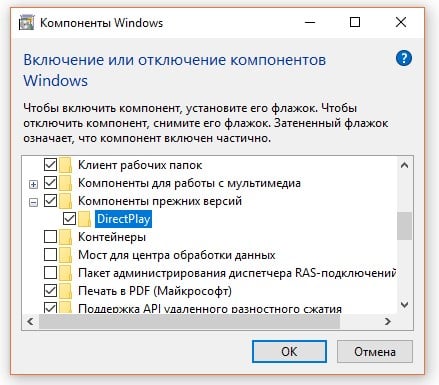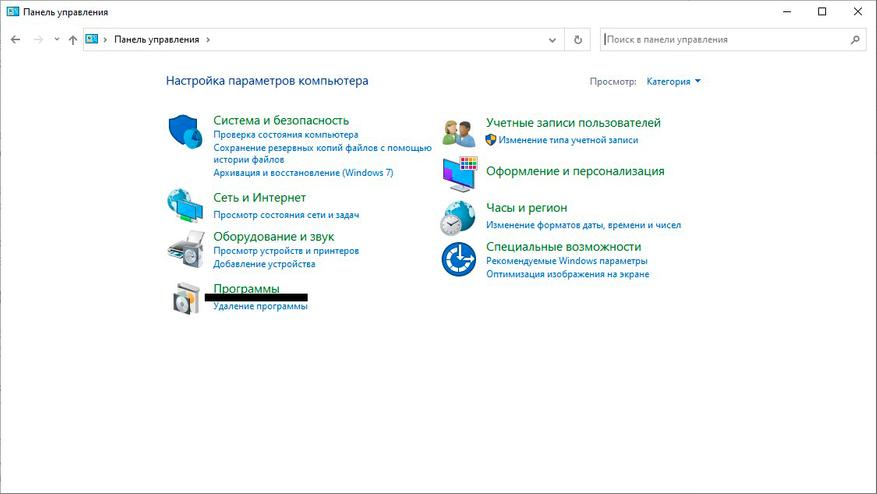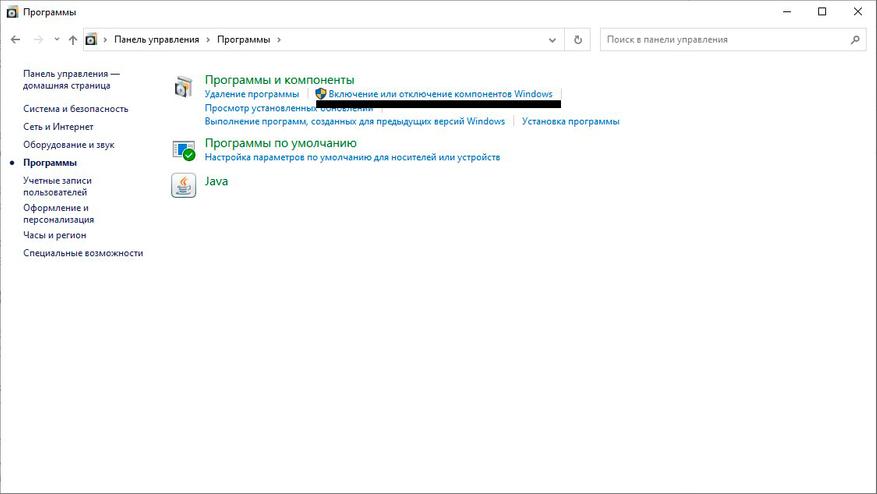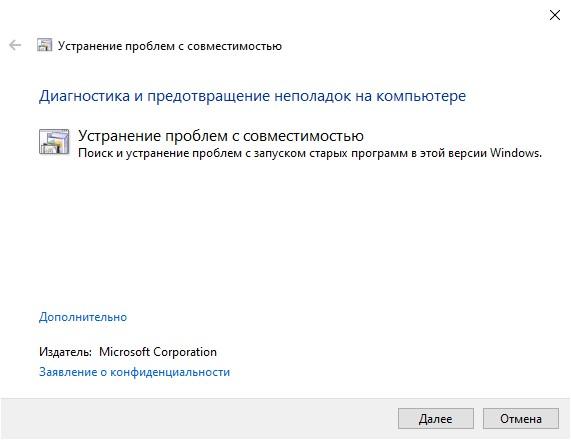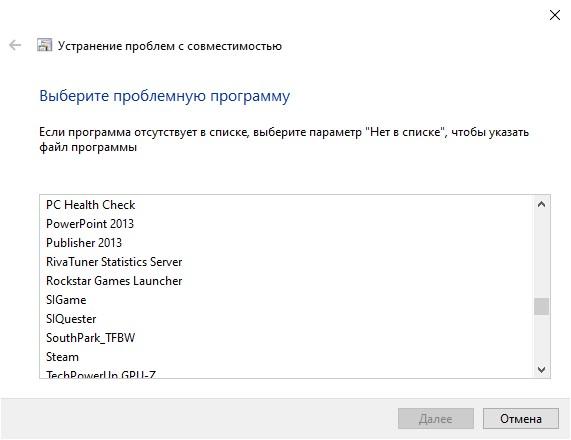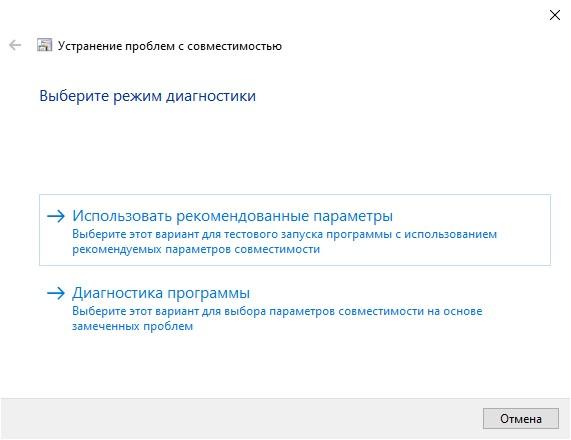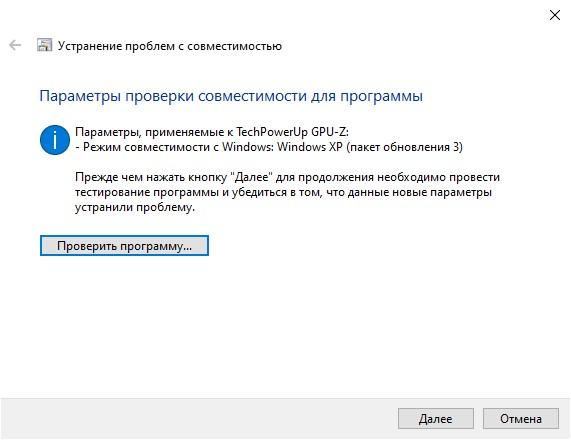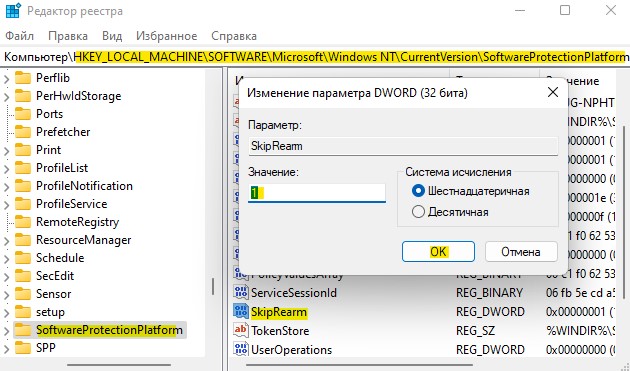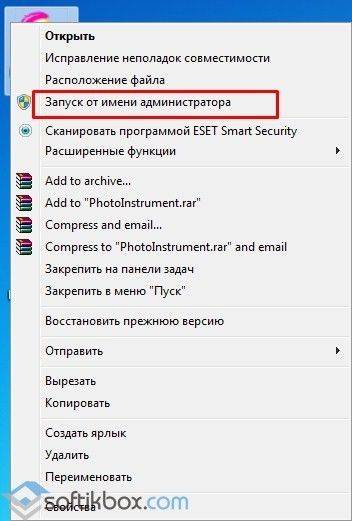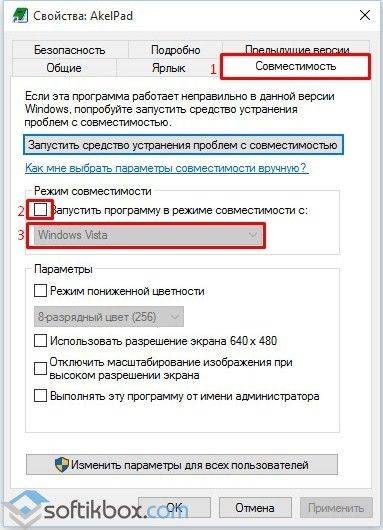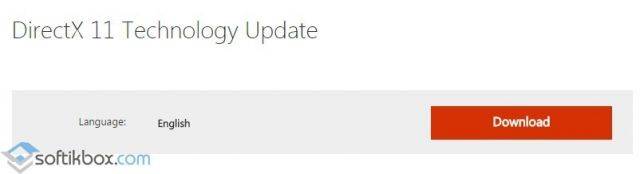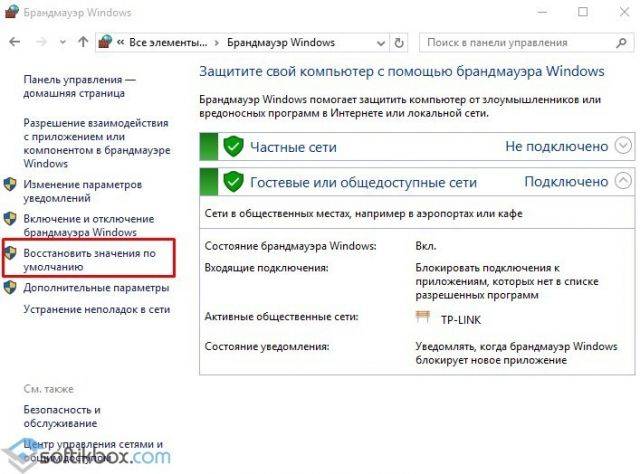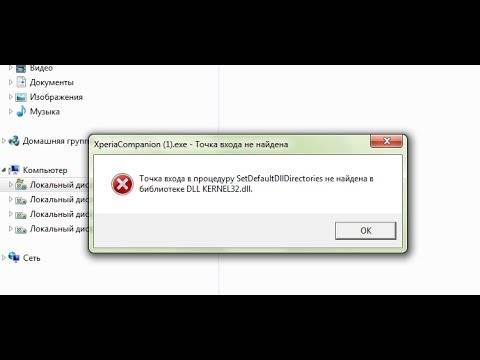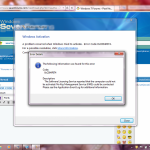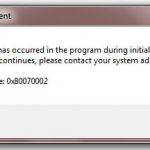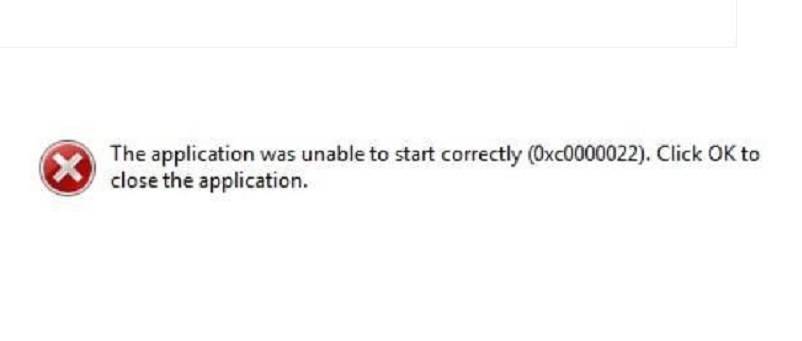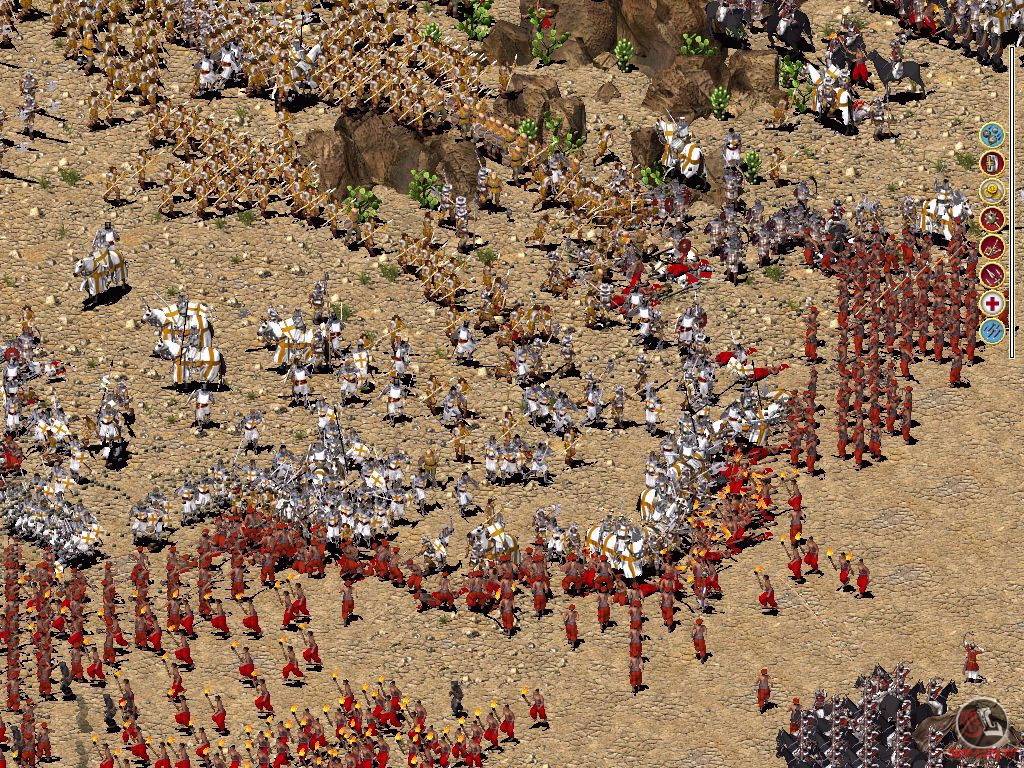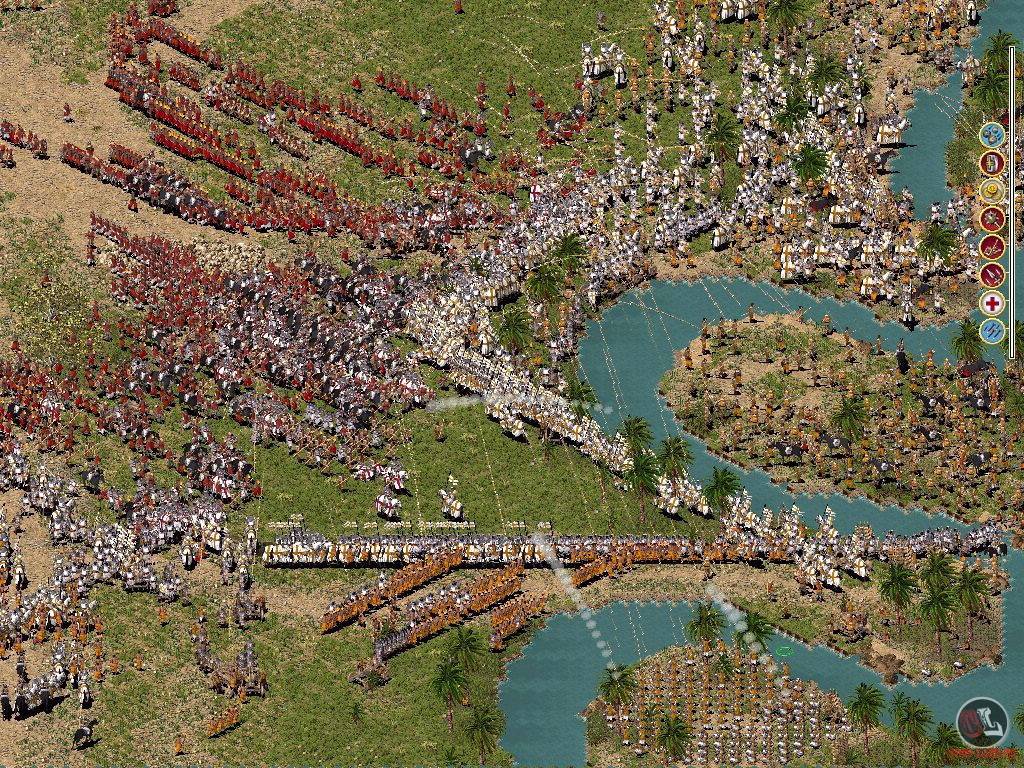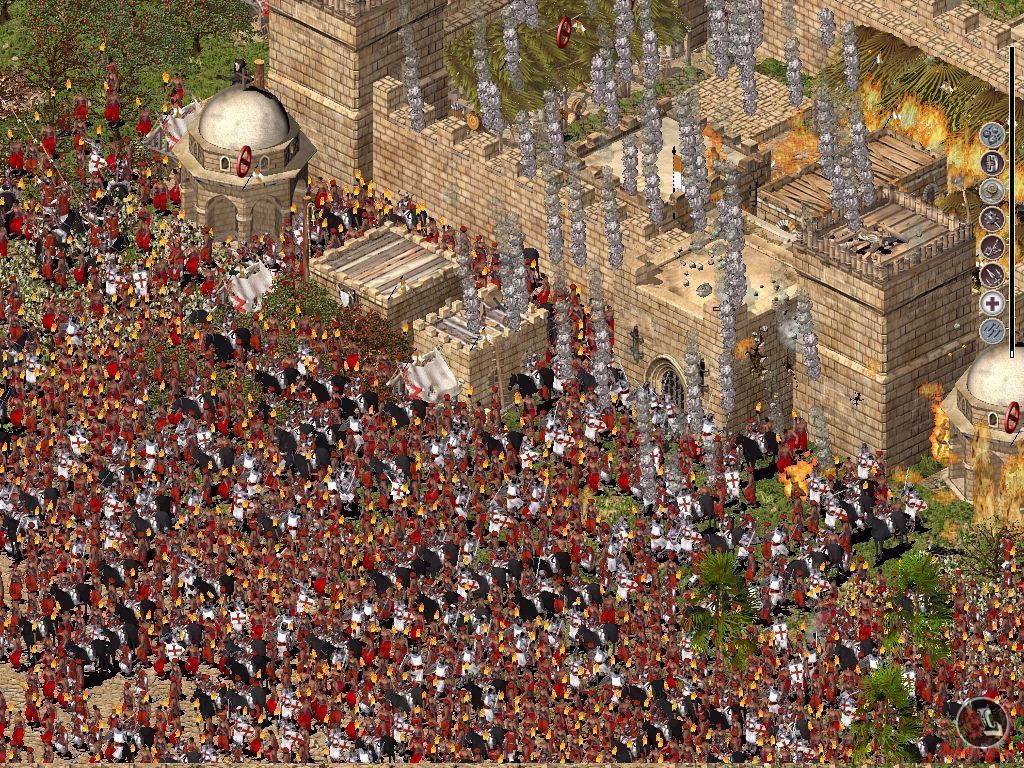К счастью, ошибка 0xc0000022 является одной из тех немногих, которая имеет понятное происхождение и точное решение. По крайней мере, это то, что касается игры Stronghold Crusader. Она всегда лишь говорит игроку таким загадочным способом, что у него отключен Direct Play. Указанный инструмент является обязательным для запуска приложения, поэтому его нужно активировать.
Не удалось правильно запустить приложение (0xc0000022). Нажмите «ОК», чтобы закрыть.
Решение ошибки 0xc0000022
Еще пару слов о том, почему появляется ошибка. Все дело в том, что инструмент DirectPlay является устаревшим, поэтому он по умолчанию отключен на большинстве операционных систем. Просто говоря, игра еще 2002 года, и она требует использование неактуального сейчас программного обеспечения.
Что нужно сделать:
- Открываем с помощью Пуска вкладку «Панель управления».
- Идем в раздел «Программы и компоненты».
- В меню слева жмем на пункт «Включение или отключение компонентов Windows».
- Разворачиваем список «Компоненты прежних версий».
- Активируем DirectPlay и нажимаем Ок.
- После изменения настройки нужно перезагрузить систему.
Практически в 100% случаев ошибка 0xc0000022 оказывается исправленной таким простым действием. Оно применимо к Windows 10, так как в более старых версиях данный инструмент обычно не отключен, а значит сбой даже не появляется.
Для работы проектов iXBT.com нужны файлы cookie и сервисы аналитики.
Продолжая посещать сайты проектов вы соглашаетесь с нашей
Политикой в отношении файлов cookie
Так бывает что прогресс не стоит на месте и некоторые вещи которые раньше казались необходимыми сейчас просто исчезают из нашего обихода. Именно так произошло с приводами для DVD-дисков. И если вам показалось что вступление не имеет отношение к теме статьи то нет, отношение тут самое прямое.
Где-то 10-12 лет назад мне подарили лицензионный(!) диск не просто с игрой Stronghold, а целое собрание игр на одном диске с официальным переводом от 1С. На тот момент у меня только появился компьютер, не самый плохой на тот момент, с приводом и операционной системой WindowsXP. К сожаления тогда всё закончилось печально: привод сломался и я не смог закончить игру. И вот спустя 10 лет я решил вернуться к игре и всё такие её пройти.
Имея лицензионную копию и не имея в новом компьютере дисковода я сложил 1+1 и скачал себе игру. Но все скачанные версии не запускались по тем или иным причинам и на некоторое время я отложил эту затею. Спустя ещё какое-то время мне в руки попал старый компьютер с дисководом и WinXP. Разумеется я попробовал установить игру или хотя бы скопировать установщик с диска на внешний накопитель, но опять всё пошло не по плану: судя по всему в тот момент когда сломался привод он каким-то образом повредил диск который я попытался через него запустить.
И вот в Steam началась акция с возможностью купить лицензионную версию игры Stronghold HD за 44 рубля. Покупая игру я рассчитывал не встретить проблем с запуском игры, но не тут то было…
Ошибка 0xc0000022
Данная ошибка выплывает при попытке запуска приложения и мгновенно его закрывает, но решается она легко.
- В строке поиска ввести «Панель управления»
- Выбрать раздел «Программы»
- Раздел «Включение и отключение компонентов Windows»
- Найти параметр «Компоненты прежних версий»
- В выпадающем меню выбрать пункт «DirectPlay»
- Подождать установки
- Готово
DirectPlay это системная библиотека которая требуется некоторым старым играм, особенно где происходит общение между клиентом и сервером. Stronghold HD является одной из таких игр, но почему тогда на Win7 у некоторых всё работало? DirectPlay в семёрке была включён по умолчанию, но в десятке данную функцию по умолчанию отключили. Это произошло из-за того что данный API в современной игровой индустрии не используется и как следствие большинству людей он не нужен.
Приложение не запускается
Если приложение вообще не хочет запускаться и система не выдаёт никаких ошибок для начала попробуйте переустановить приложение или проверить целостность файлов. Для этого можно воспользоваться встроенным в Steam средством диагностики: ПКМ по приложению в библиотеке → Свойства → Локальные файлы → Проверить целостность файлов игры. Если ни то, ни другое не помогло, придётся прибегнуть к «режиму совместимости».
Для большинства приложений это можно сделать нажав ПКМ на ярлык и перейдя во вкладку «Совместимость», но для приложений установленных из Steam это сделать не выйдет. По этому придётся прибегнуть к другому способу включить данный режим:
- В строке поиска вводим «Выполнение программ, созданных для предыдущих версий Windows»;
- Нажимаем кнопку Далее и после сканирования системы ищем Stronghold HD;
- Если программа нашлась, то переходите к пункту 5, если её нет в списке — выбираем пункт «Нет в списке» в начале;
- В открывшемся окне нажимаем «Обзор», переходим в директорию игры и указываем на исполнительный файл Stronghold.exe (в моём случае путь E:SteamLibrarysteamappscommonStrongholdStronghold.exe);
- Выбираем пункт «Диагностика программы» и в появившемся списке выбираем первый пункт;
- Выбираем ОС «WinXP (пакет обновлений 3)»;
- Далее нужно запустить программу в режиме совместимости (кнопка «Проверить программу») и сохранить изменения следуя инструкции после нажатия на кнопку «Далее»;
Вывод
В данном гайде описаны решения двух самых популярных проблем с запуском игры Stronghold HD. Скорее всего существуют другие проблемы, но возможно они более редкие или мне повезло с ними не столкнуться.
Но одно дело когда такие проблемы встречаются при установке игр с дисков или запрещённых ресурсов, и совсем другое, когда тебе за твои же деньги приходится лазить по форумам и решать проблемы с официальной копией игры. Насколько реально решить данные проблемы со стороны издателя я, к сожалению, не знаю. Но данные проблемы существуют как минимум с 2014 года (в частности в обсуждениях Steam была найдена ветка от 9 августа 2014). При этом на странице игры регулярно появляются новости с продвижением других проектов данной серии, а в руководстве от разработчиков нет ни слова про эти проблемы. И их там быть не могло из-за того что это руководство времён оригинальной игры.
Сейчас на главной
Новости
Публикации

Иногда среди китайских смартфонов попадаются приличные модели. Это далеко не флагманы и не топ-бренды, в данном случае речь пойдет про Blackview и дочерний бренд Oscal — недорогая и интересная…

В мире автомобилестроения всегда было место для инноваций и удивительных концепт-каров. Одним из самых необычных и незабываемых автомобилей, когда-либо выпущенных на серийной основе, является Peel…

Мосвинтаж — это маркет старинных винтажных и авторских товаров, проводится в Музее Москвы. В хорошую погоду прямо во дворе, если прохладно или дождливо, то в помещении. Там можно найти уникальные…

История риса в Японии интереснее, чем кажется. Почему японцы так любят это зерно и как оно стало символом благополучия, традиций и единства нации? Каково историческое значение риса и как он стал…

Google, Adobe, Microsoft и другие технологические компании пробуют новые способы маркировки контента, созданного искусственным интеллектом. 22 мая в Интернете произошел хаос из-за распространения…

Не успели мы рассказать о том, что компания Sven явно взяла курс на увеличение габаритов своей портативной акустики, как получили новое подтверждение того, что наше предположение оказалось…
Для работы проектов iXBT.com нужны файлы cookie и сервисы аналитики.
Продолжая посещать сайты проектов вы соглашаетесь с нашей
Политикой в отношении файлов cookie
Так бывает что прогресс не стоит на месте и некоторые вещи которые раньше казались необходимыми сейчас просто исчезают из нашего обихода. Именно так произошло с приводами для DVD-дисков. И если вам показалось что вступление не имеет отношение к теме статьи то нет, отношение тут самое прямое.
Где-то 10-12 лет назад мне подарили лицензионный(!) диск не просто с игрой Stronghold, а целое собрание игр на одном диске с официальным переводом от 1С. На тот момент у меня только появился компьютер, не самый плохой на тот момент, с приводом и операционной системой WindowsXP. К сожаления тогда всё закончилось печально: привод сломался и я не смог закончить игру. И вот спустя 10 лет я решил вернуться к игре и всё такие её пройти.
Имея лицензионную копию и не имея в новом компьютере дисковода я сложил 1+1 и скачал себе игру. Но все скачанные версии не запускались по тем или иным причинам и на некоторое время я отложил эту затею. Спустя ещё какое-то время мне в руки попал старый компьютер с дисководом и WinXP. Разумеется я попробовал установить игру или хотя бы скопировать установщик с диска на внешний накопитель, но опять всё пошло не по плану: судя по всему в тот момент когда сломался привод он каким-то образом повредил диск который я попытался через него запустить.
И вот в Steam началась акция с возможностью купить лицензионную версию игры Stronghold HD за 44 рубля. Покупая игру я рассчитывал не встретить проблем с запуском игры, но не тут то было…
Ошибка 0xc0000022
Данная ошибка выплывает при попытке запуска приложения и мгновенно его закрывает, но решается она легко.
- В строке поиска ввести «Панель управления»
- Выбрать раздел «Программы»
- Раздел «Включение и отключение компонентов Windows»
- Найти параметр «Компоненты прежних версий»
- В выпадающем меню выбрать пункт «DirectPlay»
- Подождать установки
- Готово
DirectPlay это системная библиотека которая требуется некоторым старым играм, особенно где происходит общение между клиентом и сервером. Stronghold HD является одной из таких игр, но почему тогда на Win7 у некоторых всё работало? DirectPlay в семёрке была включён по умолчанию, но в десятке данную функцию по умолчанию отключили. Это произошло из-за того что данный API в современной игровой индустрии не используется и как следствие большинству людей он не нужен.
Приложение не запускается
Если приложение вообще не хочет запускаться и система не выдаёт никаких ошибок для начала попробуйте переустановить приложение или проверить целостность файлов. Для этого можно воспользоваться встроенным в Steam средством диагностики: ПКМ по приложению в библиотеке → Свойства → Локальные файлы → Проверить целостность файлов игры. Если ни то, ни другое не помогло, придётся прибегнуть к «режиму совместимости».
Для большинства приложений это можно сделать нажав ПКМ на ярлык и перейдя во вкладку «Совместимость», но для приложений установленных из Steam это сделать не выйдет. По этому придётся прибегнуть к другому способу включить данный режим:
- В строке поиска вводим «Выполнение программ, созданных для предыдущих версий Windows»;
- Нажимаем кнопку Далее и после сканирования системы ищем Stronghold HD;
- Если программа нашлась, то переходите к пункту 5, если её нет в списке — выбираем пункт «Нет в списке» в начале;
- В открывшемся окне нажимаем «Обзор», переходим в директорию игры и указываем на исполнительный файл Stronghold.exe (в моём случае путь E:SteamLibrarysteamappscommonStrongholdStronghold.exe);
- Выбираем пункт «Диагностика программы» и в появившемся списке выбираем первый пункт;
- Выбираем ОС «WinXP (пакет обновлений 3)»;
- Далее нужно запустить программу в режиме совместимости (кнопка «Проверить программу») и сохранить изменения следуя инструкции после нажатия на кнопку «Далее»;
Вывод
В данном гайде описаны решения двух самых популярных проблем с запуском игры Stronghold HD. Скорее всего существуют другие проблемы, но возможно они более редкие или мне повезло с ними не столкнуться.
Но одно дело когда такие проблемы встречаются при установке игр с дисков или запрещённых ресурсов, и совсем другое, когда тебе за твои же деньги приходится лазить по форумам и решать проблемы с официальной копией игры. Насколько реально решить данные проблемы со стороны издателя я, к сожалению, не знаю. Но данные проблемы существуют как минимум с 2014 года (в частности в обсуждениях Steam была найдена ветка от 9 августа 2014). При этом на странице игры регулярно появляются новости с продвижением других проектов данной серии, а в руководстве от разработчиков нет ни слова про эти проблемы. И их там быть не могло из-за того что это руководство времён оригинальной игры.
Сейчас на главной
Новости
Публикации
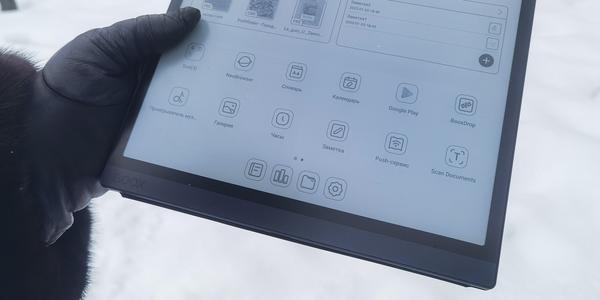
Электронные ридеры прочно
вошли в жизнь многих людей, сделав чтение действительно комфортным: текст выглядит
так, словно напечатан на бумаге, есть встроенная подсветка, автономности
хватает на…
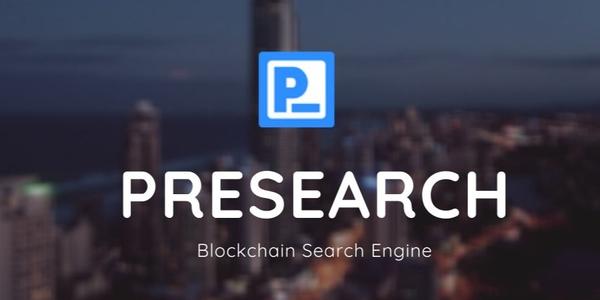
Введение
В этой публикации я хотел бы поделиться с вами информацией о децентрализованной поисковой системе Presearch, которая не только выполняет ваши поисковые запросы как Google, но ещё и…

В ассортименте Silicon Power есть оперативная память как с подсветкой, так и без нее. Последняя неоднократно была в моих обзорах, были модули с радиатором и без. Сегодня серия Xpower Turbine…

Проведя свою юность
в деревне, я часто обращал внимание на крону деревьев со множеством гнезд
различной формы. Буквально до сегодняшнего дня я был уверен в том, что это
птичьи гнезда, а недавно…

Уверен, многие уже соскучились по недорогим, но круто звучащим наушникам от компании Knowledge Zenith. В данном случае, конечно, это будет его подбренд, но не суть. Сегодня мы познакомимся с еще…

Сетевой фильтр SVEN Optima – неплохое устройство для решения
домашних задач, связанных с подключением большого количества гаджетов и
девайсов, кухонной и бытовой техники. Это крепкий, ударопрочный…

Эта ошибка характерна для игр (хотя иногда «страдают» и др. программы), и появляется она обычно в момент запуска. Заранее предупрежу, что этот код 0xc0000022 мало о чем говорит: причиной может быть как отсутствующий файл, так и блокировка приложения антивирусом…
В этой заметке приведу несколько советов, которые в большинстве случаев помогают избавиться от этой ошибки. Рекомендую выполнять их в порядке, приведенным мной ниже. Материал актуален для современных ОС Windows 8/10.
Примечание: ниже на скрине приведен пример подобной ошибки (возникла при запуске игры PES 2016).
Пример ошибки 0xc0000022
*
Как можно исправить 0xc0000022
❶
Запуск от имени администратора
Первое, что посоветую сделать — это кликнуть правой кнопкой мышки по исполняемому файлу (ярлыку) и в появившемся контекстном меню выбрать вариант запуска от имени администратора.
Запуск приложения от имени администратора
Если приложение запустилось — просто зайдите в свойства ярлыка и поставьте галочку, чтобы задача всегда выполнялась от администратора.
❷
Проверка защитника
Если у вас ОС Windows 10 — то проверьте обязательно состояние защитника (нередко он «молча» удаляет некоторые файлы игр и программ, которые ему показались подозрительными).
Для этого откройте параметры (Win+i), перейдите во вкладку «Обновление и безопасность / Безопасность Windows«, и нажмите по ссылке на центр безопасности защитника. См. скриншот ниже.
Центр безопасности Windows
Далее откройте журнал угроз и просмотрите последние события: нет ли среди списка очистки файлов игры…
Проверка журнала
Если таковые будут найдены, у вас есть два пути:
- восстановить файл из карантина защитника и попробовать запустить игру (программу). Это следует делать, если вы не сомневаетесь в безопасности файла;
- загрузить другую версию программы/игры и переустановить ее (перепроверенную на вирусы и вредоносное ПО).
❸
Обновление системных библиотек, драйверов
Ошибка 0xc0000022 также может возникнуть из-за отсутствия файлов каких-нибудь библиотек: DirectX, Visual C++, NET Framework и т.д.
Чтобы все это не перепроверять вручную, рекомендую попробовать утилиту Driver Booster: она не только может обновить драйвера, но и проверит все библиотеки, влияющие на работу игр (что очень удобно). Бесплатной версии для решения этой задача вполне достаточно…
Обновление системных библиотек / Driver Booster
❹
Режим совместимости и DirectPlay
Если вы пытаетесь запустить старую игру на новом компьютере (ОС Windows) — то не исключено появление разного рода ошибок. Попробуйте зайти в свойства исполняемого файла (ярлыка на рабочем столе), и включить режим совместимости приложения со старой ОС (например с Windows 7 как в моем примере ниже).
Режим совместимости
В помощь!
Как запустить старую игру на новом компьютере — https://ocomp.info/kak-zapustit-staruyu-igru.html
Кроме этого, многим старым играм (например, Majesty, Thief, Dune 2000 и пр.) нужен компонент DirectPlay, который почему-то в современных ОС отключен…
Чтобы включить его: зайдите в панель управления, в раздел «Программы / Включение или отключение компонентов Windows».
Включение и отключение компонентов Windows
Далее найдите каталог «Компоненты прежних версий» и включите DirectPlay. Windows должна автоматически загрузить и установить его. После перезагрузите компьютер и проверьте работоспособность программы/игры…
Компоненты прежних версий — DirectPlay
❺
Отключите на время антивирус
Не лишним будет на время диагностики и поиска причин появления ошибки — отключить антивирус. Благо, что почти все современные продукты отключаются в 1-2 клика мышкой через трей. Как это выглядит у AVAST представлено на скрине ниже…
Отключение антивируса Avast на 1 час
❻
Попытка диагностики с помощью ProcessMonitor
Если все предыдущее не помогло, можно попробовать отыскать причину с помощью утилиты ProcessMonitor (ссылка на сайт Microsoft). Она инспектирует все приложения и процессы, запускаемые на ПК (причем, даже если у вас программа вылетела с ошибкой — этот факт можно найти в ProcessMonitor и посмотреть что там произошло…).
1) Перед запуском утилиты, я вам рекомендую открыть свойства ярлыка (запускаемой программы) и скопировать оригинальное название exe-файла. Пример на скрине ниже.
Копируем название исполняемого файла
2) Далее нужно запустить утилиту, и сразу же открыть нужную программу/игру. Как только она вылетит с ошибкой, перейдите в ProcessMonitor и:
- включите отображение всех событий (см. стрелку-1 на скрине ниже);
- перейдите в режим фильтрации (стрелка-2);
- переключите фильтрацию в режим Process Name (т.е. чтобы можно было указать тот процесс, который нам нужен — т.к. их в утилите будет очень много);
- вставьте оригинальное название файла игры;
- нажмите OK.
Фильтр по имени
Далее рекомендую еще раз открыть фильтрацию и исключить все успешные (SUCCESS) строки. Пример ниже.
Исключаем все успешные действия
В результате у вас останутся только проблемные строки (в каждом конкретном случае их количество может сильно разница). В моем, например, исходя из первых строк стало понятно, что есть какая-то проблема с файлом «steam_api.dll» в папке с игрой. В последствии оказалось, кстати, что его удалил защитник Windows (после восстановления — игра заработала!) …
Нашлись несколько строк, в одной из которых нет файла…
Кстати, также достаточно часто встречается случай отсутствия прав на доступ к определенным DLL файлам. Например, если ProcessMonitor покажет вам ошибку ACCESS DENIED (скажем, к C:WindowsSyswow64MSVBVM50.DLL) — то нужно вручную разрешить чтение данного файла для текущего пользователя.
ACCESS DENIED
Делается это просто: сначала находите нужный файл (адрес также показывается в ProcessMonitor, см. скрин выше). Далее открываете его свойства, переходите во вкладку «Безопасность» и жмете «Изменить».
Безопасность — изменить
После добавляете нового пользователя (см. скриншот ниже).
Добавляем пользователя
Две галочки для возможности чтения файла, обычно, стоят по умолчанию — поэтому останется только сохранить настройки.
Сохранить настройки
PS
Если из вышеперечисленного ничего не помогло — можно посоветовать загрузить другую версию игры/приложения. Возможно, что текущая просто несовместима с вашей версией ОС, ПО (а возможно, что она просто была повреждена, например, вирусами…).
*
Если у вас получилось избавиться от этой ошибки как-то по-другому — сообщите в 2-х словах в комментариях.
Удачи!
👀


Полезный софт:
-
- Видео-Монтаж
Отличное ПО для создания своих первых видеороликов (все действия идут по шагам!).
Видео сделает даже новичок!
-
- Ускоритель компьютера
Программа для очистки Windows от «мусора» (удаляет временные файлы, ускоряет систему, оптимизирует реестр).
При запуске программ или игр вы можете столкнуться с ошибкой «Ошибка при запуске приложения (0xc0000022). Для выхода из приложения нажмите кнопку OK» в Windows 10 и Windows 11.
Ошибка 0xC0000022 означает, что проблема связана с правами доступа, и это происходит, если служба защиты программного обеспечения остановлена или повреждена. Для приложений, написанных на Visual Basic, ошибка 0xc0000022 обычно указывает на проблему с правами доступа к необходимому файлу DLL (Dynamically Linked Library). Также, системные поврежденные файлы могут быть причиной этой ошибки. Давайте разберем, что делать и как исправить ошибку 0xc0000022 при запуске игр и приложений в Windows 11/10.
Исправить ошибку 0xc0000022 при запуске игр и программ
Наиболее распространенной причиной этой ошибки является само приложение или игра, которое не может получить доступ к другим файлам, которые требуются для его запуска. По этой причине, Вам нужно запустить игру или программу от имени администратора.
- Нажмите правой кнопкой по ярлыку, который выдает ошибку, и выберите Запуск от имени админа
1. Установить DirectPlay
Некоторым играм и программам для запуска нужен DirectPlay, который включает в себя старую библиотеку DirectX для более старых программ и игр.
- Нажмите Win+R и введите optionalfeatures
- Установите галочку Компоненты прежних версий
- Раздвиньте графу и убедитесь, что DirectPlay отмечен
- Нажмите Применить и OK, после чего DirectPlay будет установлен
2. Установка/Восстановление Microsoft Visual C ++ Redistributable 2013
Отсутствующий или поврежденный пакет Microsoft Visual C++ может стать причиной ошибки 0xc0000022. По этому вам следует установить его, если у вас его еще нет. Если он уже установлен в вашей системе, то его нужно восстановить. Откройте «Панель управления» > «Удаление программ» и тут два варианта:
1 вариант. Если у вас нет в списке Microsoft Visual C ++ Redistributable 2013, то скачайте его. Если у вас система Windows 11/10 (64-bit), то вам нужно выбрать две версии x64 и x86, если у вас система Windows (32-bit), то вам нужно скачать и установить только x86.
2 вариант. Если у вас пакет Visual C ++ 2013 уже имеется, то его нужно восстановить. Нажмите на нем 1 раз в списке, чтобы выделить. Далее сверху нажмите на кнопку «Изменить» и следуйте инструкциям помощника на экране.
3. Изменить права доступа
Права доступа к файлам могут выдавать ошибку 0xc0000022 при запуске игр или программ. Нажмите правой кнопкой мышки по ярлыку, который выдают вам ошибку, и выберите «Свойства«. Далее в новом окне перейдите во вкладку «Безопасность» и нажмите «Изменить«. Откроется еще одно новое окно, где нужно выделить текущую учетную запись и ниже поставить галочку напротив пункта «Полный доступ«.
4. Поврежденные файлы
Системные поврежденные файлы могут выдавать вам данную ошибку. Запустите командную строку от имени администратора и введите команды по очереди, нажимая Enter после каждой:
sfc /scannowDISM /Online /Cleanup-Image /RestoreHealth
5. Ошибка 0xc0000022 активации Windows 11/10
Если вы получаете ошибку 0xc0000022активации Windows 11/10, то нажмите Win+R и введите regedit. В реестре перейдите по пути:
HKEY_LOCAL_MACHINESOFTWAREMicrosoftWindows NTCurrentVersionSoftwareProtectionPlatform
- Справа нажмите дважды по SkipRearm
- Установите значение 1
- Перезагрузите ПК
! SkipRearm указывает на сброс состояния лицензирования Windows и означает, что все данные лицензии в реестре, удаляются или сбрасываются.
Смотрите еще:
- Ошибка при запуске приложения (0xc0000005) в Windows 10
- Исправить ошибку при запуске приложения (0xC000007B) в Windows 10
- Ошибка при запуске приложения 0xc0000142 в Windows 10
- Код ошибки 80004001 при запуске Windows 10
- Ошибка Windows Script Host при запуске Windows 10
[ Telegram | Поддержать ]
Содержание
- 1 Причины появления ошибки 0xc0000022
- 2 Не найдена библиотека dll
- 3 Повреждение файлов
- 4 Нет доступа к нужному файлу
- 5 Нарушена безопасность файловой системы
- 6 Руководство по решению ошибки 0xc0000022
Как правило, ошибка 0xc0000022 при запуске приложения на Windows 10 появляется в виде окна. В нем отображается только код ошибки. И если в некоторых сообщениях об ошибке имеется хоть какое-то указание на причину появления неполадки или возможный вариант её решения, то в 0xc0000022 дела обстоят иначе. Причина её возникновения до сих пор неизвестна. Поэтому рассмотрим все возможные варианты исправления ошибки.
Читайте также:Ошибка файловой системы Windows с кодом 101073741819
Часто пользователи интересуются, почему возникает ошибка при запуске приложения 0xc0000022 Windows 10 и как исправить неполадку самостоятельно. Исправлять эту ошибку можно различными способами. Рассмотрим самые эффективные.
Способ №1. Предоставление нужных прав
Часто ошибка с кодом 0xc0000022 на Windows 10 возникает по причине отсутствия нужных прав. Это значит, что пользователь установив приложение в режиме «Гостя» или под другим аккаунтом. Для этого нужно запустить софт с правами Администратора, кликнув на нем правой кнопкой мыши.
Если программа запустилась без ошибки, стоит переустановить её уже с нужными правами.
Способ №2. Запуск в режиме совместимости
Если программа не запускается и появляется вышеуказанная ошибка, возможно, софт не работает с данной операционной системой. На Windows 10 можно запустить практически все программы в режиме совместимости. Для этого нужно выполнить следующее:
- Нажать на файле правой кнопкой мыши и выбрать «Свойства».
- Откроется новое окно. Переходим во вкладку «Совместимость». Здесь нужно выбрать версию операционной системы, на которой софт запускался и поставить отметку «Запустить программу в режиме совместимости…».
- После выполнения данных действий софт запустится корректно.
ВАЖНО! Если программа написана под XP, не стоит ожидать, что она будет корректно работать на Windows 10 в силу своих настроек под старую версию системы.
Способ №3. Откат и обновление драйверов
Ошибка 0xc0000022 на ПК с Windows 10 может появляться по причине некорректно установленных драйверов. Поэтому, если ваша операционная система обновлялась, возможно, потребуется откатить драйвера видеокарты или наоборот, обновить их до актуальной версии.
Читайте также:Как обновить драйвера видеокарты до актуальной версии на Windows 10?
Способ №4. Установка актуальной версии библиотек
Для нормальной работы различных приложений необходимо установить библиотеки C++ и DirectX. Рекомендуем загрузить с сайта Microsoft последнюю версию библиотек и после установки перезагрузить ПК.
Способ №5. Восстановление параметров безопасности
При появлении ошибки 0xc0000022 на Windows 10 на форуме Microsoft рекомендуют восстановить значение параметров безопасности «по умолчанию». Для этого стоит перейти в «Панель управления», выбрать «Система и безопасность», «Брандмауэр Windows» и в меню слева выбрать «Восстановить значение по умолчанию».
После перезагружаем систему и повторяем запуск программы.
Также рекомендуем проверить компьютер на вирусы – очень может быть, что системные файлы были удалены вредоносным ПО. Кроме того, советуем добавить игру или приложение в исключения антивирусной программы. Если ничего не помогло, тогда, возможно, проблема с ошибкой 0xc0000022 скрывается в самих файлах игры – переустановите игру.
ГлавнаяWindows 10Ошибка 0xc0000022 в Windows 10
При работе ОС Windows 10 иногда появляются сбои, каждый из которых имеет свой номер. Сообщение об ошибке 0xc0000022 появляется на экране в виде окна. Текст в окне может изменяться, в зависимости от того, какое из приложений дало сбой при запуске.
Причины появления ошибки 0xc0000022
Данная проблема может появляться при запуске служебных приложений, игр или после восстановления системы. Чаще всего сообщение об ошибке 0xc0000022 появляются по таким причинам:
- не найдена библиотека dll;
- повреждены файлы;
- нет доступа к нужному файлу;
- нарушена безопасность файловой системы.
Сообщение об ошибке может поставить в тупик неопытных пользователей, но чаще всего можно решить проблему, которая вызвала сбой.
Не найдена библиотека dll
Если появилось окно с ошибкой 0xc0000022, в котором говорится об отсутствии нужной библиотеке dll, то чаще всего проблему можно исправить. Зайдя в каталог C:windowssystem32, можно заменить или добавить нужный файл.
Если сообщение о проблеме появилось на экране при запуске игры, то помочь может переустановка DirectX или драйверов видеокарты.
Повреждение файлов
Данные могут быть повреждены при записи на жесткий диск. Чтобы их восстановить, следует перейти в режим командной строки. Для этого нужно запустить программу cmd. exe и начать сканирование sfc/scannow. Бывает, что система находит поврежденные файлы, но не исправляет их, поэтому пользователь должен восстановить их вручную. Для этого нужно выполнить вход в Windows в безопасном режиме. Запустить его можно при нажатии кнопки F8 в самом начале загрузки компьютера.
Нет доступа к нужному файлу
Иногда система не может получить доступ к нужным файлам, из-за чего и возникает сообщение об ошибке. Доступ могут блокировать вирусы, поэтому первым шагом решения проблемы должна стать установка антивируса и полное сканирование жесткого диска. Чтобы ОС могла получить доступ к необходимым файлам можно «откатить» ее до полностью работоспособного состояния. Однако откат не всегда возможен.
Нарушена безопасность файловой системы
Если в сообщении об ошибке 0xc0000022 говорится, о нарушениях в работе файловой системы, то можно выполнить диагностический запуск Windows. Для этого нажимаем Win+R, и в появившемся окне вводим msconfig, чтобы запустить утилиту конфигурации системы. Затем в появившемся окне нужно перейти на вкладку «Общие», и отметить чекбокс «Диагностический запуск». Если эти действия не помогли решить проблему, то лучшим выбором будет переустановка системы.
Ошибка может возникать при запуске игры или какого-либо приложения. Иногда запустить установленную программу не позволяет антивирус. Если вы уверены в производителе игры или приложения, то добавьте его в исключения антивируса. Может помочь и установка новых драйверов для видеокарты.
Во многих случаях решить проблему появления ошибки 0xc0000022 могут действия, доступные обычному пользователю. Если же вы решились на полную переустановку Windows, проверьте, чтобы все личные файлы находились на диске D (или любом другом диске который в процессе переустановки не будет отфарматирован) или флеш-накопителе.
Однако полностью переустанавливать систему есть смысл только тогда, когда вы уже попробовали все вышеописанные способы устранения ошибки и они не помогли.
Перед тем как полностью переустанавливать систему убедитесь, что на диске, который будет полностью отформатирован, нет необходимой вам информации. После очистки диска восстановить файлы будет невозможно.
Похожие записи
Ошибка 5 в Windows 10
Иногда при установке программ либо приложений на экране компьютера появляется сообщение, о том, что возникла ошибка 5 Windows 10. Это означает что пользователю отказано в доступе. Подобное случается если в системе есть несколько учётных…
Ошибка 0xc004f074 в Windows 10
Нередко пользователи Windows 10 после обновления винды или отдельных программ, например, Microsoft Office сталкиваются с тем, что появляется ошибка 0xc004f074, убрать которую с помощью одного клика по крестику не…
Ошибка 0x80070002 в Windows 10
К сожалению, безупречной работой не может «похвастаться» ни одна система, и время от времени, пользователи Windows сталкиваются со сбоями в работе. Они называются «ошибками», и для удобства, быстрой диагностики и исправления, пронумерованы….
Некоторые из пользователей операционной системы Windows, вне зависимости от версии, могут столкнуться с ошибкой 0xc0000022, которая проявит себя во время запуска какой-то программы или видеоигры. Наиболее часто, данная проблема возникает тогда, когда пользователи пытаются запустить на своих системах действительно старые игры, созданные задолго до выхода используемой операционной системы.
Основной причиной для ошибки 0xc0000022 является отсутствие в системе необходимых для приложения элементов, которые нужны для его запуска. Например, оговариваемая ошибка представляет собой частого гостя на Windows 10, когда на ней пытаются запустить игры из ранних 2000-х. Помимо прочего, ошибка также может проявляться из-за устаревших или некорректно функционирующих драйверов для видеокарты, отсутствия в системе необходимых обновлений, воздействия различных вирусов и поврежденных файлов самого приложения.
Разумеется, у ошибки 0xc0000022 также есть и свое сообщение:
Ошибка инициализации приложения (0xc0000022)
чаще всего, пользователи встречаются с вот этим сообщением:
Ошибка при запуске приложения (0xc0000022)
В общем, знайте, если вы встретились с данной ошибкой, то переживать не стоит, так как проблема истинно классическая и для нее давным давно существует ряд способов, которые без труда разрешают ее. В данной статье мы с вами рассмотрим данные способы. Все они чрезвычайно просты в своем исполнении — давайте начнем.
Руководство по решению ошибки 0xc0000022
- Запуск от имени Администратора. Первым же делом, попробуйте запустить нужную вам программу или игру от имени Администратора. Для этого нажмите правой кнопкой мыши на исполнительный файл приложения, находящийся в корневой папке, и выберите «Запуск от имени Администратора».
- Проверка наличия вирусов в системе. Вирусы могут создавать всевозможные проблемы для работы операционной системы, например, заблокировать доступ к определенным системных файлам, которые необходимы для запуска необходимого вам приложения, что как следствие вызывает появление обсуждаемой в данной статье ошибки. Сканирование системы можете провести с помощью любого антивируса, который есть у вас в распоряжении. Например, с этой задачей идеально справиться даже системный Защитник Windows. Чтобы запустить сканирование системы в Защитнике Windows, вам потребуется сделать следующее: Windows+S→Центр безопасности Защитника Windows→Защита от вирусов и угроз→Расширенная проверка→Полное сканирование→Выполнить сканирование сейчас. Найдя угрозу в системе, ликвидируйте ее и проверьте наличие ошибки 0xc0000022.
- Установка отложенных обновлений. Порой, данная проблема может проявляться из-за того, что в системе пользователя отсутствуют требуемый для запуска приложения ряд обновлений от компании Майкрософт. Убедитесь, что у вас нет отложенных обновлений в Центре обновления Windows. Для этого сделайте следующее: ЛКМ на Пуск→Параметры→Обновление и безопасность→Центр обновления Windows→Проверить наличие обновлений. Установите доступные обновления, а затем попробуйте снова запустить приложение, которое испытывало появление ошибки 0xc0000022.
- Обновление драйвера видеокарты. Возможно, вы столкнулись с данной проблемой из-за того, что в вашей системе установлены устаревшие драйвера для графического ускорителя. Попробуйте установить последние версии драйверов, а затем снова попробуйте запустить приложение. Напоминаем, что нужные драйвера вы сможете найти в разделах загрузки таких веб-ресурсов, как Nvidia.com, AMD.com и Intel.com.
- Задействование DirectPlay. Если вы пытались запустить какую-то действительно старую игрушку, но на вашем пути встала ошибка 0xc0000022, то вам нужно задействовать компонент в системе под названием DirectPlay. Чтобы это сделать, вам потребуется сделать следующее: ПКМ на Пуск→Приложения и возможности→Программы и компоненты→Включение или отключение компонентов Windows→Компоненты прежних версий→DirectPlay→Поставить галочку. Как только вы активируйте DirectPlay, то перед вами появится окошко с установкой выбранных компонентов. Завершив установку, попробуйте запустить нужное приложение для проверки наличия ошибки 0xc0000022.
- Восстановление системы. К сожалению, если у вас ничего так и не получилось, то мы рекомендуем вам прибегнуть к восстановлению системы. Если быть более точным, то вы можете откатить свою систему к прежнему состоянию с помощью заранее созданной точки восстановления. Чтобы воспользоваться точкой восстановления, вам потребуется сделать следующее: Windows+S→Восстановление→Запуск восстановления системы. Выберите ту временную точку, когда ошибки 0xc0000022 еще не существовало в вашей системе, а затем запустите процесс восстановления.
Нашли опечатку? Выделите текст и нажмите Ctrl + EnterХИспользуемые источники:
- https://softikbox.com/kak-ispravit-oshibku-pri-zapuske-prilozheniya-0xc0000022-na-windows-10-26996.html
- https://howwindows.ru/windows/10/oshibka-0xc0000022-v-windows-10/
- https://geekhow.ru/os/windows/0xc0000022/
Честно купленная в Стиме Stronghold Crusader HD прекрасно себя чувствовала на Виндовс 7, однако при смене на Виндоус 10 перестала запускаться.
Решение простое — включить Панели Управления — Приложения — Программы и компоненты — Включение и выключение компонентов Виндовс — Компоненты прежних версий — DirectPlay. В последних 2-х пунктах должна стоять галочка.
Материалы по игре
Прохождение Stronghold Crusader HD за крестоносцев |
Карты 1-18 |
|
Карты 19-35 |
||
Карты 36-50 |
Stronghold Crusader HD — ошибка 0xc0000022 error на Windows 10 was last modified: 20 февраля, 2019 by admin
Содержание
- 1 Низкий FPS, Stronghold: Crusader тормозит, фризит или лагает
- 2 Stronghold: Crusader вылетает в случайный момент или при запуске
- 3 Отсутствует DLL-файл или ошибка DLL
- 4 Распространённые сетевые ошибки
- 5 Ошибка DirectX в Stronghold: Crusader
- 6 Ошибка 0xc000007b в Stronghold: Crusader
- 7 Ошибка «Недостаточно памяти»
- 8 Звук в Stronghold: Crusader отсутствует или пропадает в заставках
- 9 Появляется чёрный экран в Stronghold: Crusader
- 10 Появляется цветной экран
- 11 Изображение в Stronghold: Crusader мерцает
- 12 Не работает мышь, клавиатура или контроллер
22 декабря 2011, 21:43 Навигация по пунктам FAQ
Низкий FPS, Stronghold: Crusader тормозит, фризит или лагает
Современные игры крайне ресурсозатратные, поэтому, даже если вы обладаете современным компьютером, всё-таки лучше отключить лишние/ненужные фоновые процессы (чтобы повысить мощность процессора) и воспользоваться нижеописанным методами, которые помогут избавиться от лагов и тормозов.
- Запустите диспетчер задач и в процессах найдите строку с названием игры (Stronghold: Crusader). Кликайте ПКМ по ней и в меню выбирайте «Приоритеты» , после чего установите значение «Высокое» . Теперь остаётся лишь перезапустить игру.
- Уберите всё лишнее из автозагрузки. Для этого все в том же диспетчере задач нужно перейти во вкладку «Автозагрузка» , где нужно отключить лишние процессы при запуске системы. Незнакомые приложения лучше не трогать, если не знаете, за что они отвечают, иначе рискуете испортить запуск системы.
- А также рекомендуем в настройках, связанных с энергопотреблением, установить «Максимальную производительность» . То же касается и видеокарты: нужно установить максимальную производительность в настройках графического процессора (это можно сделать в «Управлении параметрами 3D» ), а в фильтрации текстур выбирайте параметр «Качество» .
- Если ваша видеокарта от Nvidia по возрасту не старше серии графических процессоров GTX 10, тогда частоту кадров вполне реально поднять за счёт ускорения работы с видеокартой. Для реализации задуманного опять-таки нужно открыть «Панель управления» Видеокарты, перейти в уже знакомую вкладку «Управление параметрами 3D» и выбрать в списке с программами игру, после чего отыскать «Вертикальный синхроимпульс» и кликнуть по нему, чтобы в меню выставить параметр «Быстро» .
- Следует удалить временные папки, ненужные файлы и кэш. На просторах интернета можно найти кучу самых разных программ, которые помогают это сделать. Мы рекомендуем воспользоваться для этого программой BleachBit или CCleaner .
- В конце концов, перейдите на простое оформление, чтобы компьютер не нагружался ресурсоёмкими эффектами. К примеру, можно смело отключать встроенные отладчики, индексирование поиска и многое другое.
</span>
Stronghold: Crusader вылетает в случайный момент или при запуске
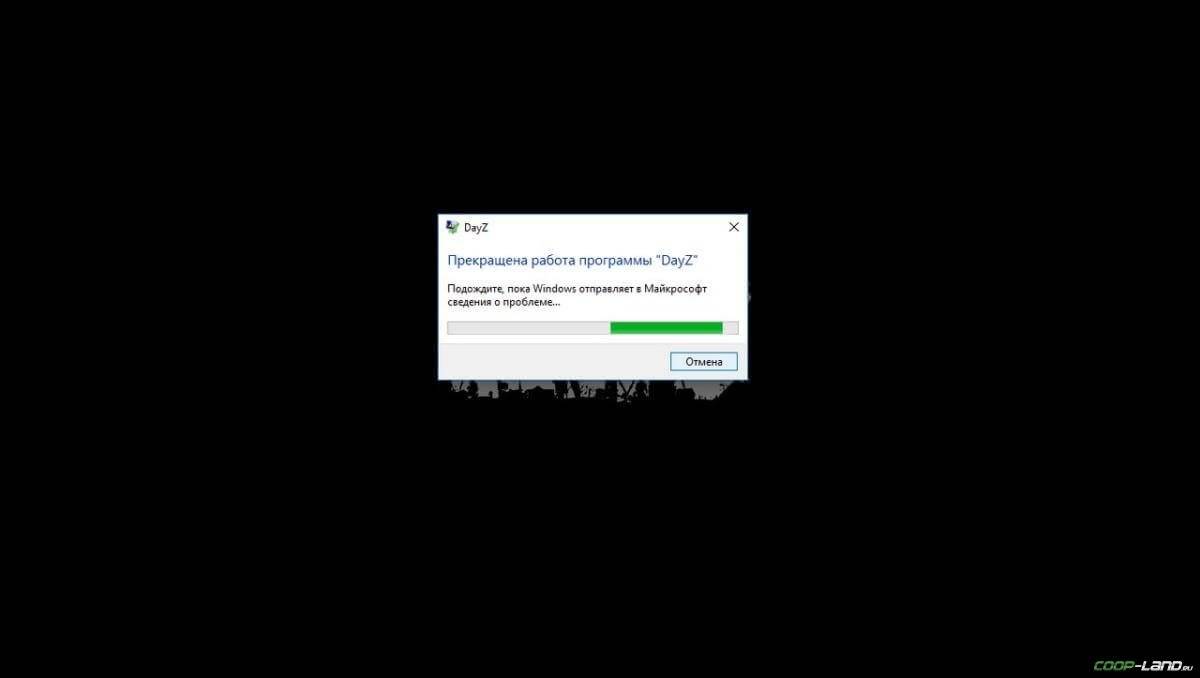
- Обязательно следует проверить, не возникает ли конфликтов у Stronghold: Crusader с другими приложениями на компьютере. Например, многие игроки часто ругаются на утилиту под названием MSI AfterBurner , поэтому, если пользуетесь такой или любой другой похожей, отключайте и пробуйте запустить игру повторно.
- Вполне возможно, что игра отказывается адекватно работать из-за Windows Defender (он же «Защитник» ) или из-за антивируса. Поэтому вам следует зайти в опции и добавить .exe-файл запуска Stronghold: Crusader в исключения, или сразу отключить антивирус вместе с Защитником (они также могли удалить какой-нибудь жизненно важный файл для игры, который нужно восстановить).
</span>
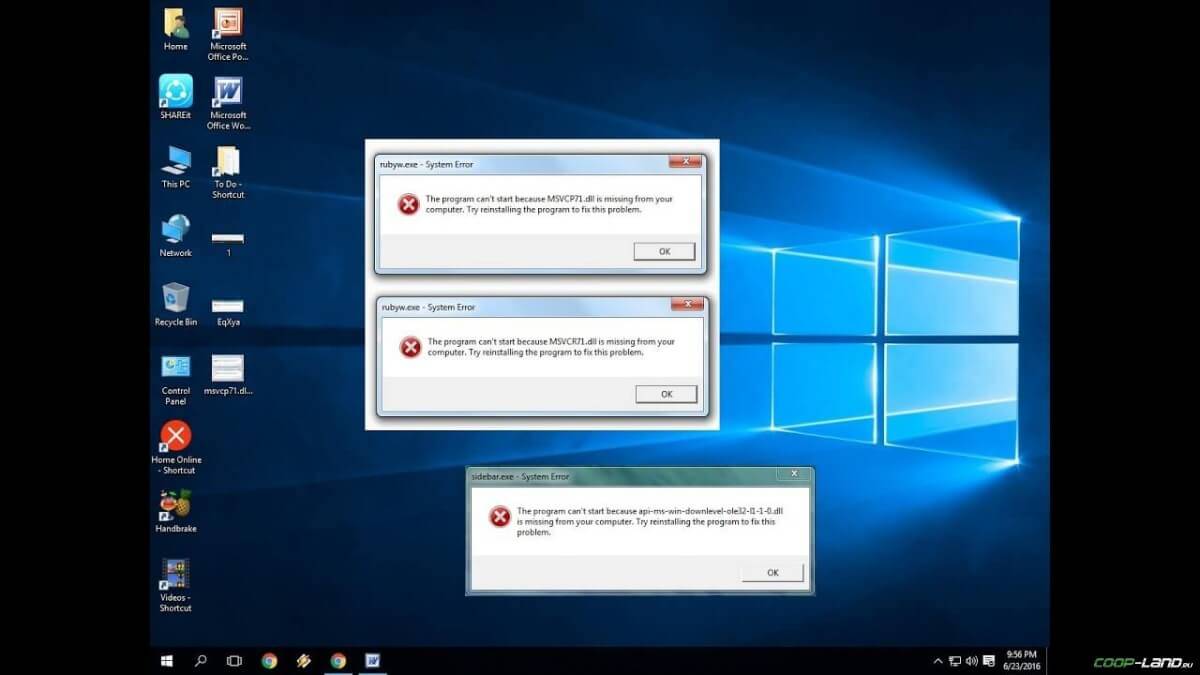
Распространённые сетевые ошибки

Не вижу друзей / друзья в Stronghold: Crusader не отображаются
Неприятное недоразумение, а в некоторых случаях даже баг или ошибка (в таких случаях ни один способ ниже не поможет, поскольку проблема связана с серверами). Любопытно, что с подобным сталкиваются многие игроки, причём неважно, в каком лаунчере приходится играть. Мы не просто так отметили, что это «недоразумение», поскольку, как правило, проблема решается простыми нижеописанными способами:
- Конкретно для «Стима» существует ещё один максимально простой способ решения проблемы: выбираете любой понравившийся раздел «Библиотека» или «Сообщество» , после чего переходите на открытой вкладке в . И далее в разделе с друзьями, в выпадающем меню поставьте галочку напротив пункта «В сети» (или переставьте статус, но вернитесь к тому, где вы в сети).
</span>
Создателю сервера нужно открыть порты в брандмауэре
Многие проблемы в сетевых играх связаны как раз с тем, что порты закрыты. Нет ни одной живой души, друг не видит игру (или наоборот) и возникают проблемы с соединением? Самое время открыть порты в брандмауэре, но перед этим следует понимать как «это» работает. Дело в том, что программы и компьютерные игры, использующие интернет, для работы требуют не только беспроблемный доступ к сети, но и вдобавок открытые порты. Это особенно важно, если вы хотите поиграть в какую-нибудь сетевую игру. Часто порты на компьютере закрыты, поэтому их следует открыть. Кроме того, перед настройкой нужно узнать номера портов, а для этого для начала потребуется узнать IP-адрес роутера. Как узнать IP-адрес в Windows 7, 8, 10?
- Открываете окошко с командной строкой (открывается командой «cmd» в Пуске).
- Прописываете команду «ipconfig» (без кавычек).
- IP-адрес отобразится в строчке «Основной шлюз» .

- Открываете командную строку с помощью команды «cmd» в Пуске.
- Вновь прописываете команду «ipconfig » без кавычек.
- Запускаете команду «netstat -а» , после чего отобразится полный список с номерами портов.

- Необходимо перейти в настройки брандмауэра: . Также можно воспользоваться сочетанием клавиш «Win+R» , после чего в окошке ввести команду «firewall.cpl» (этот способ лучше тем, что актуален для любой версии ОС Windows, так что если нет кнопочки «Пуск» , используйте его).
- В открывшемся окне с правила следует выбрать то, где написано «Для порта» , жмёте «Далее» .
- В следующем окне необходимо определиться с протоколом: 1 – «TCP» , 2 – «UPD» . В поле ниже выбирайте пункт «Определённые локальные порты» и вписываете свои порты. Если вдруг портов будет несколько, тогда необходимо перечислить их либо используя запятую, либо указывая диапазон этих портов, используя тире. Жмёте «Далее» .
Ошибка DirectX в Stronghold: Crusader
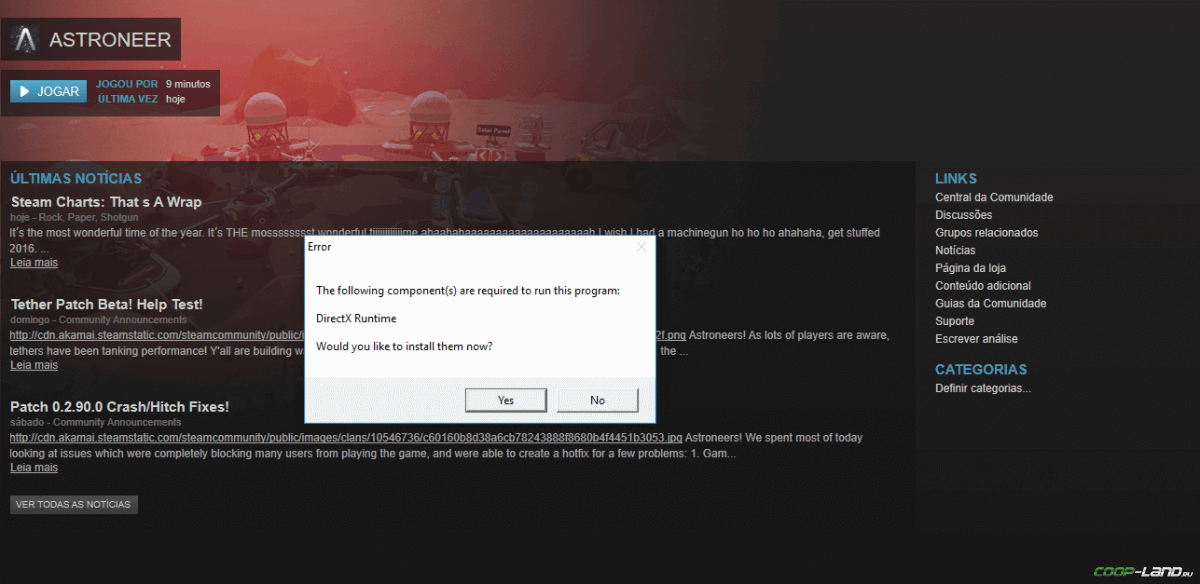
- В случае если используете видеокарту от Nvidia, тогда попробуйте включить «Режим отладки» в панели управления видеокартой.
- Часто причиной ошибки служит перегретая видеокарта, поэтому для проверки её работоспособности рекомендуем воспользоваться программой FurMark . Если это оказалось действительно так, тогда следует понизить частоту видеокарты.
- Если вдруг столкнулись с другими ошибками, тогда рекомендуем переустановить DirectX, но перед этим лучше на всякий случай удалить старую версию (при этом обязательно удалите в папке перед переустановкой все файлы начиная с «d3dx9_24.dll» и заканчивая «d3dx9_43.dll» ).
</span>
Ошибка 0xc000007b в Stronghold: Crusader

- И напоследок следует попробовать удалить софт, который конфликтует с видеодрайвером. Обычно к такому лишнему софту относятся программы, улучшающие графику.
</span> Второй способ – бесплатная программа Dependency Walker 64bit:
- После установки Dependency Walker 64bit , запускайте утилиту и переходите по следующему адресу: (в некоторых случаях после это появляется окно с ошибками, но на него не стоит обращать внимания, просто закройте окно). Переключитесь на раздел «Module» , крутите до конца ошибки, смотрите на значения в столбиках.
- Как только проблемный файл найден, остаётся перейти на официальный сайт dll-files.com и скачать там уже 64-битную версию файла DLL. Находите, скачиваете, помещаете его в папку «C:Windowssystem32» и в корневую папку Stronghold: Crusader, после чего проверяете работоспособность.
</span>
Ошибка «Недостаточно памяти»
Возникает ошибка, связанная с недостатком памяти, практически по десятку причин. Конечно, наиболее распространённые – это либо нехватка оперативной памяти «железа», либо маленький размер файла подкачки. В последнем случае, даже если вы ничего настраивали, всё запросто мог испортить сторонний софт или банальное отключение файла подкачки.
- Возможно, что определённая программа или даже несколько, вызывают утечку памяти или завёлся вирус. Для проверки и возможного решения проблемы откройте диспетчер задач, после чего необходимо отсортировать всё, что есть по потреблению памяти.
</span>
Звук в Stronghold: Crusader отсутствует или пропадает в заставках
Чаще всего проблема связана с высоким звуковым разрешением в параметрах Windows, а именно – с частотой разрядности и дискретизации. Поэтому избавиться от проблемы можно лишь одним способом – понизить это разрешение.
- В открывшемся меню необходимо выбрать пункт «Звуки» ;
- Следом необходимо выбрать устройство (это могут быть либо динамики, либо наушники) и нажать на «Свойства» ;
- Перейти на соседнюю вкладку «Дополнительно» ;
- Отыщите меню под названием «Формат по умолчанию» , чтобы задать значение, но оно должно быть ниже текущего;
- Нажмите «Применить» , откройте Stronghold: Crusader и проверьте результат проделанной работы.
</span> Проблему, которая связана с отсутствием звука в заставках, решить первым способом не получится, поэтому сделайте следующее:
- В меню отыщите функцию под названием «Пространственный звук» , чтобы отключить;
- Остаётся лишь перезапустить Stronghold: Crusader и проверить результат.
</span> И главное, не забывайте определить, где именно отсутствует звук – везде на компьютере или только в игре. Существуют и другие маловероятные, но вполне возможные причины отсутствия звука: звуковая карта слишком старая, поэтому не поддерживает DirectX; неправильные настройки; неправильно установленные драйверы для звуковой карты или какая-нибудь специфическая ошибка в операционной системе. В таких случаях обязательно пишите в комментариях, а мы постараемся помочь исправить ошибки!
Появляется чёрный экран в Stronghold: Crusader
Появление чёрного экрана часто связано с конфликтом видеодрайверов и ПО. И реже всего с определёнными файлами Stronghold: Crusader. Впрочем, существует довольно много других причин, связанных с появлением «чёрного экрана смерти». Первым делом при появлении проблемы следует обновить видеодрайвер. Многие пренебрегают этим совсем, но мы настоятельно рекомендуем сделать это, потому что для многих современных игр следом выходят и важные обновления, которые помогают запустить ту или иную игру.
- Драйверы установлены/обновлены, но Stronghold: Crusader всё равно отказывается работать нормально? Тогда нужно проверить ПО, установлены ли вообще необходимые библиотеки? В первую очередь проверьте наличие библиотек Microsoft Visual C++ и .Net Framework , а также наличие «свежего» DirectX .
- И напоследок – проблема, вероятнее всего, может быть связана с технической составляющей «железа». Видеоадаптер может перегреваться, как и мосты на материнской плате, что влечёт за собой уменьшенное энергопотребление видеокарты. Мы не будем вдаваться в детальные технические подробности, поэтому просто рекомендуем в обязательном порядке почистить свою машину от пыли и также поменять термопасту!
</span>
Появляется цветной экран
Появление цветастого экрана часто связано с тем, что используются сразу две видеокарты. Если в материнской плате присутствует встроенный графический процессор, но играете на дискретном, игра в любом случае запустится на встроенном. Поэтому и возникают «цветные» проблемы, поскольку монитор подключён по умолчанию к дискретной видеокарте. Не менее часто цветной экран появляется в том случае, если появились проблемы с выводом изображения. Подобное вызывает самые разные причины, но существуют две наиболее распространённые: 1 – стоят устаревшие драйвера; 2 – ваша видеокарта не поддерживается. Поэтому рекомендуем обновить в первую очередь драйвера.
Изображение в Stronghold: Crusader мерцает
Как правило, проблема связана с перегретой видеокартой. Первым делом следует проверить провода, вдруг они перекрыли вентиляторы системы охлаждения, но если там полный порядок, тогда самое время сбросить разгон видеокарты: нужно войти в приложение MSI Afterburner (или подобное) и нажать на «Reset» .
Не работает мышь, клавиатура или контроллер
Чаще всего, если такие проблемы и возникают, то строго на стороне игрока. В процессе подключения нового девайса ОС моментально пытается установить необходимый пакет драйверов, но проблема в том, что он стандартный, а значит, будет совместим далеко не с каждым устройством, поэтому проверьте наличие необходимых драйверов. Кроме того, на управление могут повлиять вирусы, так что обязательно проверьте систему. И напоследок, как вариант, следует попробовать удалить все зарегистрированные компьютером USB-устройства. Нельзя трогать только то обеспечение, которое связано с основными девайсами (геймпад, клавиатура, мышь, беспроводной адаптер), после чего обязательно перезагрузите компьютер. Вполне возможно, что произошёл конфликт и из-за этого управление не работает.
Смотрите также:
Умные решения Как пользоваться Remote Play Together и добавить сетевой режи … 


The search term must be at least 3 characters longCommunityStronghold seriesStronghold HD doesn’t start windows 10(6 posts)(6 posts)(6 posts)Pages:1RSS—>This is my favourite topicComment buried. UnhidePosted July 29, 2017Comment buried. UnhidePosted July 30, 2017Comment buried. UnhidePosted July 30, 2017Hello Buddy, I downloaded Stronghold 2 for free from here Softquack[com] but same as you, the setup is not working. I would also purchase this game but please let me know first why the version you purchased is not working & why the version I free downloaded is not working? Thanks in Advance. I bought this one Stronghold HD 1.3 version in GOG.Post edited July 30, 2017 by anwarblastComment buried. UnhidePosted July 31, 2017Comment buried. UnhidePosted July 31, 2017You have to activate Direct Play in the Legacy Features of Windows 10 in order to make Stronghold HD work. At least it does for me. Note that Windows 10 is not officially supported by GOG for Windows 10 (game page). To activate Direct Play: Go to Apps & Features in the Control Panel Click on Programs and Features Click on Activate/Deactivate Windwows Features on the left Look for Legacy Components Mark the checkbox for Direct Play It should run now. The game then ran slowly on my machine, but I managed to work around it by setting compatibility to Windows 8, deactivating Fullscreen enhancements and running as admin. Hope this helps. Cheers! Thanks! I could solved the problem.Attachments:strongholdhd.png (33 Kb)Comment buried. UnhidePosted September 07, 2018Pages:1RSS—>This is my favourite topicCommunityStronghold seriesStronghold HD doesn’t start windows 10(6 posts)(6 posts)(6 posts)
Stronghold – одна из серии стратегий в реальном времени. Выпущена игра в далеком, 2001 году. Несмотря на свой возраст, поклонников в игре и по сей день довольно много.
после установки игры – перезагрузите ваш компьютер. Многим достаточно именно этого шага.
- если игра не запускается
- проверьте драйвера на вашу видеокарту. Если есть версии поновее – обновляем их.
- так как игра достаточно старая, вам может помочь запуск в режиме совместимости с Windovs XP. Делаем это так: ПКМ по ярлыку с игрой, а там выбираем свойства. Далее переходим на вкладку совместимость и ставим галочку. — попробуйте при запуске игры отключить интернет.
- на игру выходило много разных патчей. Скачайте и установите некоторые из них. Именно после обновления игры все может заработать.
- скачивайте игру с проверенного источника, без каких-либо модов. Лучше всего качать чистую игру.
- во время установки попробуйте отключить антивирус, чтобы он не заблокировал никакие файлы игры.
Что делать, если ничего не помогло?
Вам необходимо проделать определенную работу с вашей системой. Предлагаем сделать это с помощью двух полезных программ.
1. Обновление драйверов с Driver Booster. Это действительно крутой софт, который часто помогает. Обновление старых драйверов на новые – одно из ключевых требований для нормального функционирования игр и программ на компьютере.
Возможно, вы думаете, что Windows всегда оповещает пользователей о наличии новых обновлений. Так и есть, он показывает оповещения, но только на наличие обновлений для Windows и видеокарты. Но, кроме этого, есть еще множество драйверов, которые необходимо регулярно обновлять.
Перейдите по ссылке на страницу программы, скачайте ее, проверьте компьютер на наличие старых драйверов и обновите их. Гарантируем, что бы будете удивлены количеством необновленных драйверов.
2. Ремонт ПК с Reimage Repair. Запустите эту программу, чтобы проанализировать вашу систему на наличие ошибок (а они будут 100%). Затем вам будет предложено вылечить их, как по отдельности, так и все сразу.
Возможно, вы найдете решение вашей проблемы в разделе Помощь.Используемые источники:
- https://coop-land.ru/allgames/strategy/440-stronghold-crusader/tech-faq.html
- https://www.gog.com/forum/stronghold_series/stronghold_hd_doesnt_start_windows_10
- http://notworking.ru/stronghold-ne-zapuskaetsya/